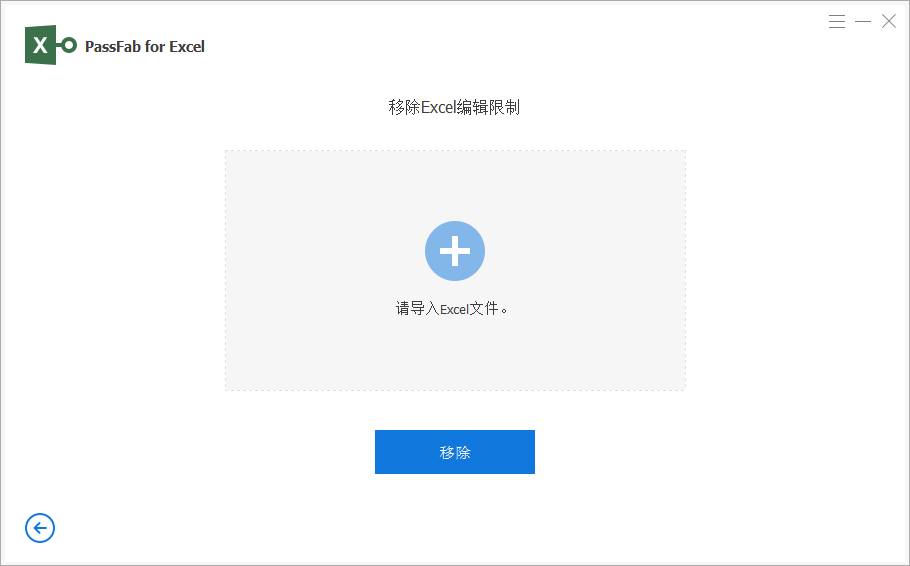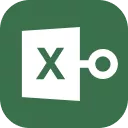Excel被保护单元格提示“不支持此功能”的解决方法 | 取消单元格保护教程
目录
在使用Excel进行数据处理时,若遇到被保护单元格提示“不支持此功能”,通常是因为工作表受保护导致操作受限。本文将详细介绍如何取消Excel单元格保护,逐步指导解除工作表保护并允许编辑,帮助您快速恢复数据处理功能,提升工作效率。

一、取消保护工作表
若要防止其他用户意外或有意更改、移动或删除工作表中的数据,可以通过锁定工作表,并使用密码保护工作表。
点击审阅——保护工作表,输入密码保护即可。
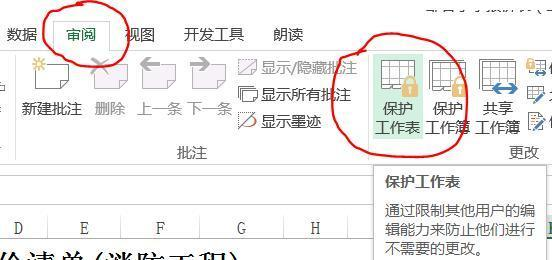
二、解锁特定单元格
如果只需解锁某个特定的单元格,而不是整个工作表,可以按照以下步骤进行:
1、选中需要解锁的单元格。
2、右击选择的单元格,从弹出菜单中选择“格式单元格”。
3、在“格式单元格”对话框中,切换到“保护”选项卡。
4、取消“锁定”复选框的勾选,然后点击“确定”。
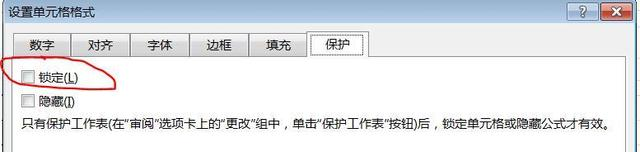
重新保护工作表,并设置相应的权限,以确保其他单元格仍然受到保护。
三、使用第三方工具
除了以上方法外,还可以使用第三方工具来取消Excel表格的“限制保护”。如:PassFab for Excel工具无需密码,可以直接解锁受保护的单元格或工作表。只需你在电脑上下载安装好软件,然后打开软件,选择移除excel编辑限制,在导入受限制的excel文件,点击移除即可。